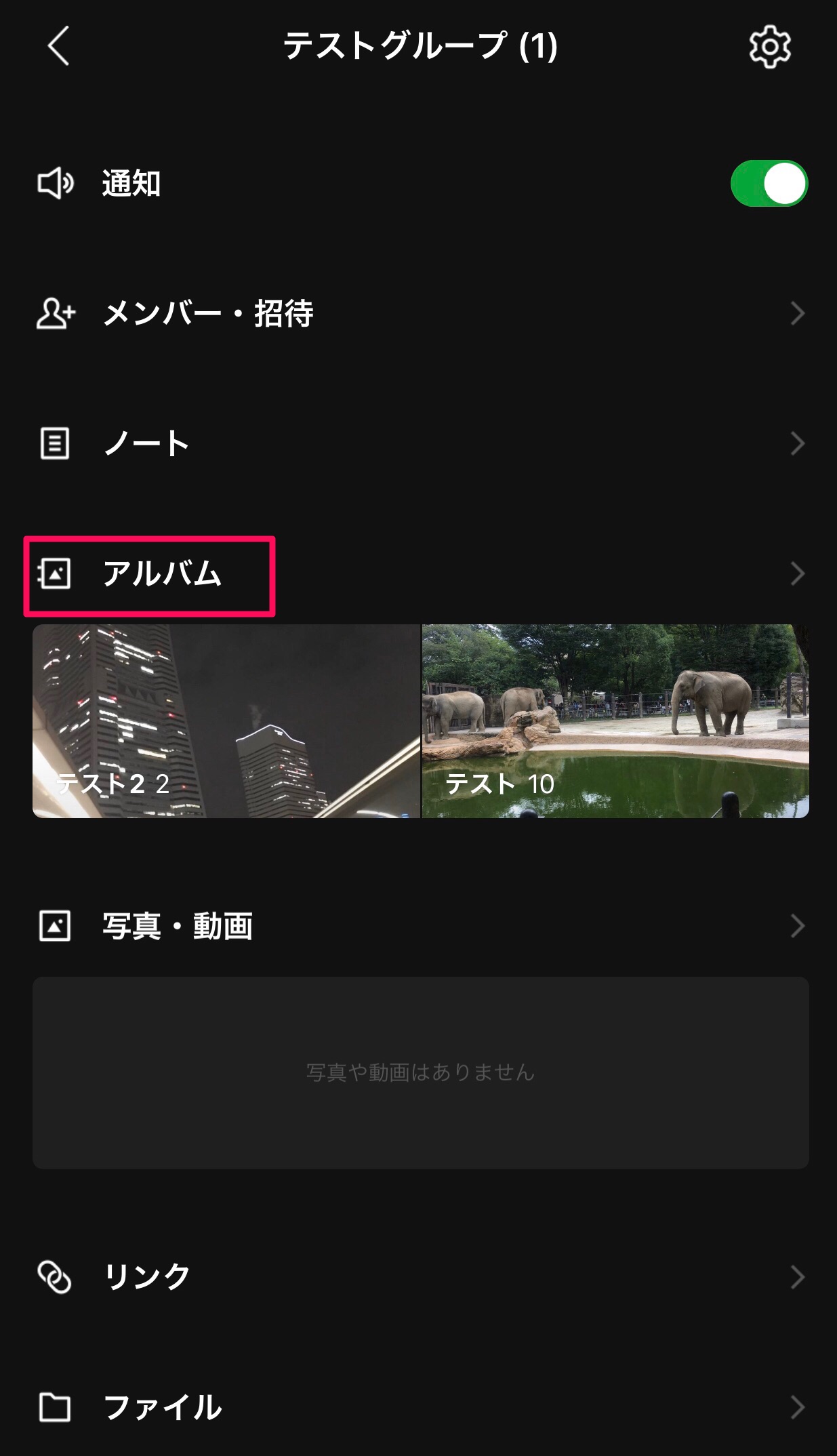LINE(ライン)アルバムの写真の転送方法。一括で写真を転送できる裏ワザも
日本でも多くの人が利用しているLINE。LINEは友達とまるで会話をしているように気軽にやり取りできるとあってとても便利ですが、沢山の便利な機能があることでも支持されています。
その中の1つであるアルバム機能を使った写真の転送方法などについて詳しく紹介していきます。
Contents[OPEN]
【LINE】アルバム機能とは?
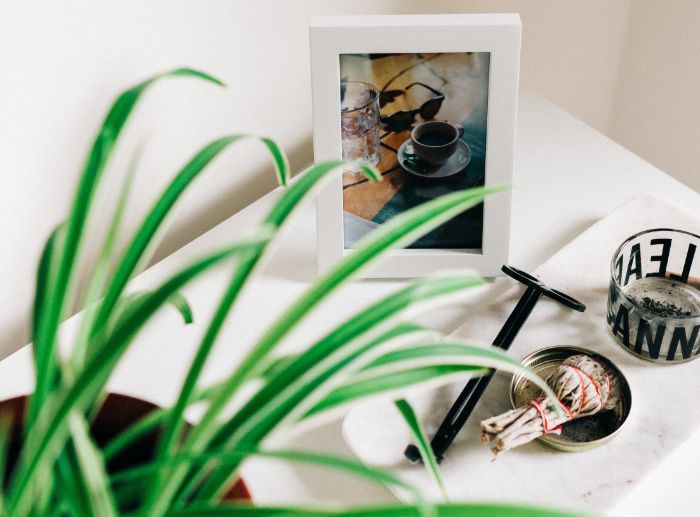
友だちとのルームの中には、友だちやグループで写真を共有できる「アルバム」という機能があります。友だちとのトークルームやグループトークルームで作成されたアルバムに写真を入れると、その写真を友だち同士で好きな時に見ることができるようになります。
よく、友だちとのトークの中で写真をやり取りする場合があるでしょう。しかし、トーク画面の中では一定の期間しか写真を見ることができず、その期間を過ぎると写真が表示されなくなってしまい、エラーメッセージが表示されます。
これはLINEの公式HPでも明確な期間は明らかにされていないのですが、だいたい2週間ほどで閲覧できなくなってしまいます。
しかし、LINEアルバムの中に写真を追加することでその写真は期限なしでずっと保存され、写真が見られなくなることはありません。
しかも、1つのトークルームには100個のアルバムを作成、そしてアルバム1つあたり1000枚の写真を追加できます。計算すると、1つのトークルームにつき、最大で10万枚もの写真が保存できることになるのです。
友だちとの思い出をたっぷりと保存しておけるのはとても魅力的です。
自分のアルバムとしての使用もおすすめ
友だちと共有するだけでなく、完全に自分専用のアルバムとして使うのも便利です。
スマホで写真を撮ると、自動的にデフォルトの写真アプリに写真が保存されます。しかしそれではどんどん保存写真が増えていき、スマホの容量がかなり写真に取られてしまいます。デフォルトの写真アプリからLINEアルバムに切り替えれば、容量の心配をせずに写真を保存しておくことができます。
自分専用のアルバムを作って思い出を残したい場合は、参加者が自分だけのLINEグループを作成する必要があります。
1人だけのグループトークルームの作成方法
LINEのホーム画面から「グループ」を選択します。
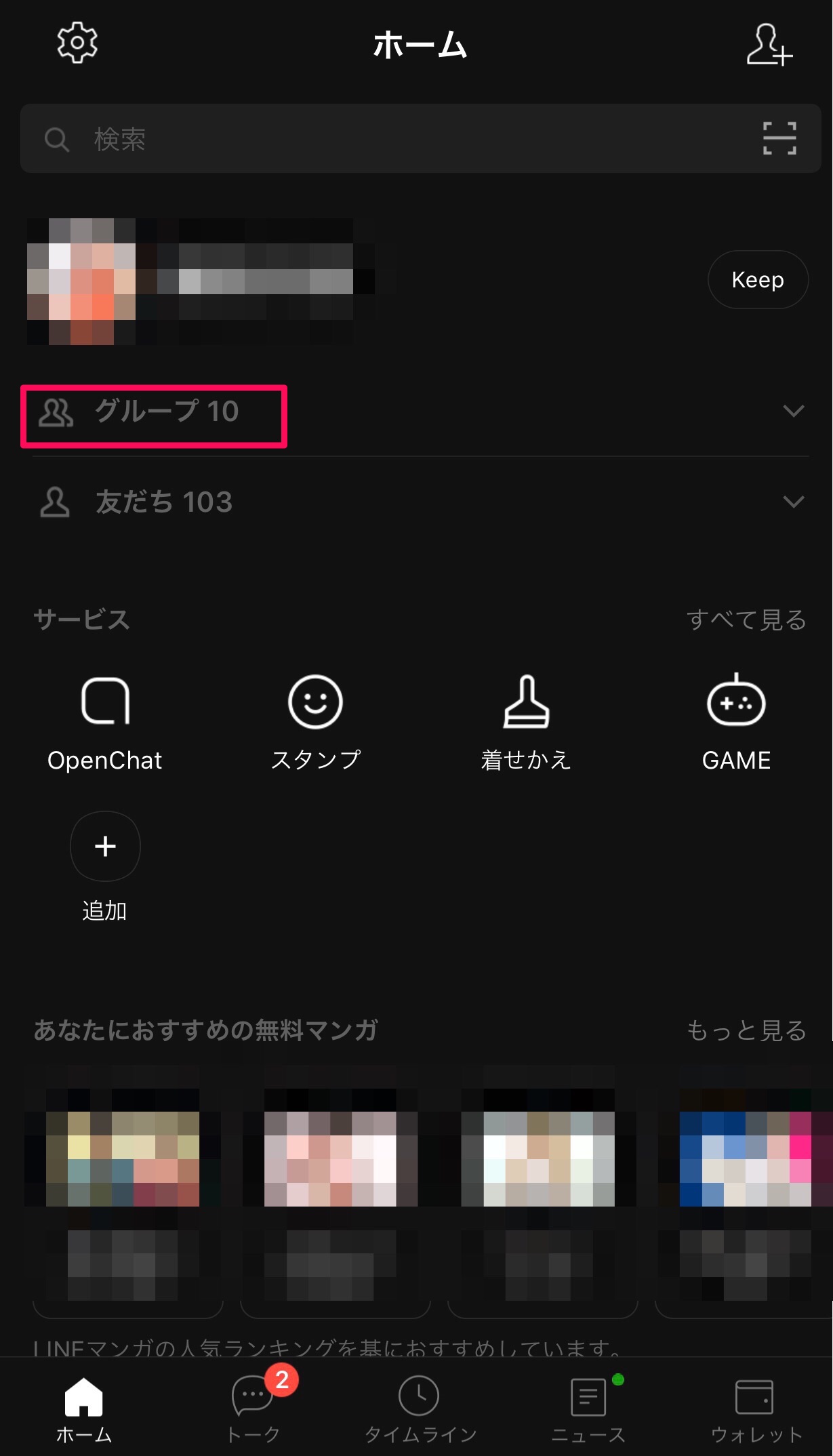
一番上の「グループ作成」を選択します。
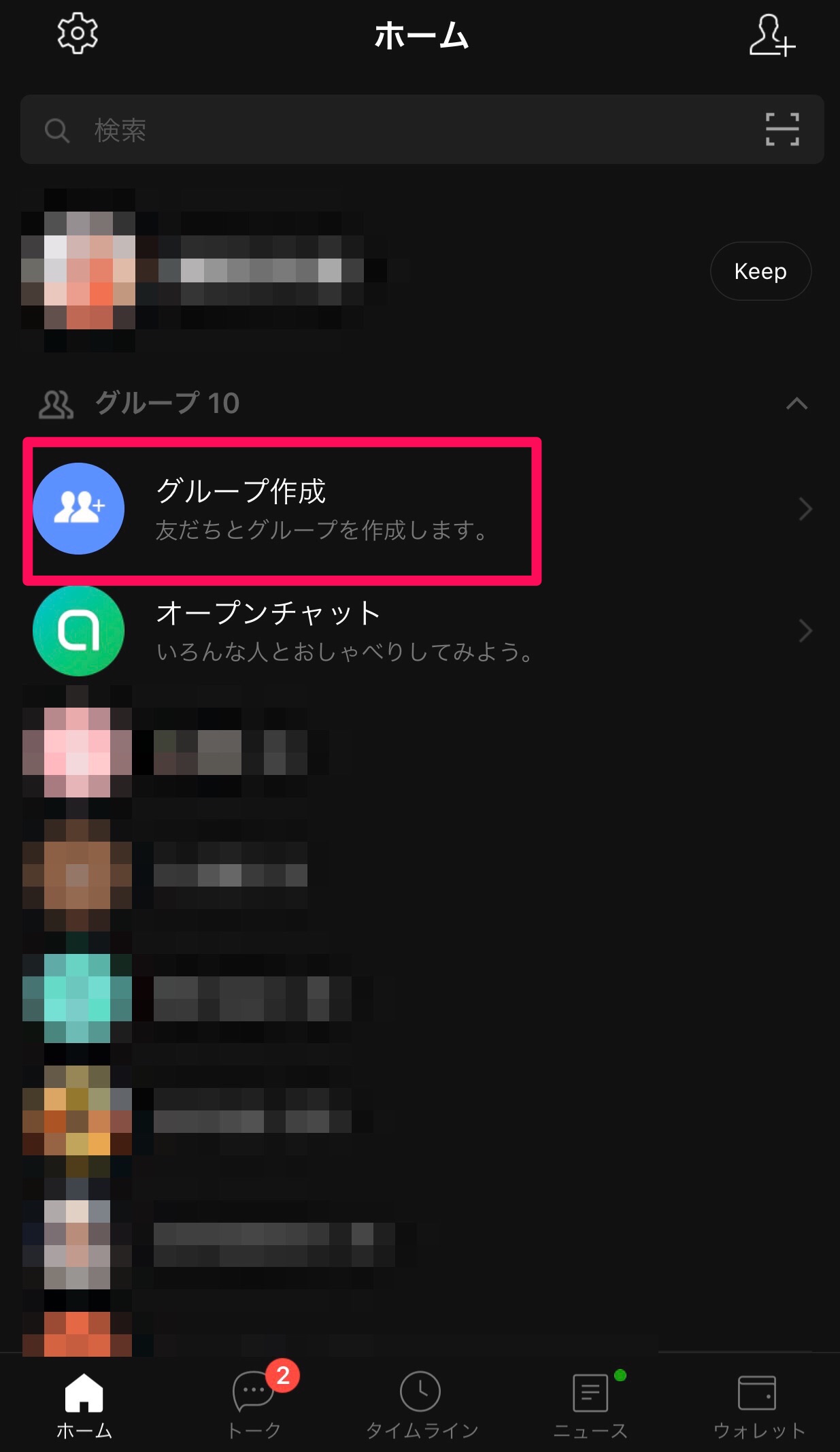
本来であれば次でグループに入れるメンバーを選択するのですが、自分1人のグループルームの場合は、友だち選択をせずに右上の「次へ」をタップします。
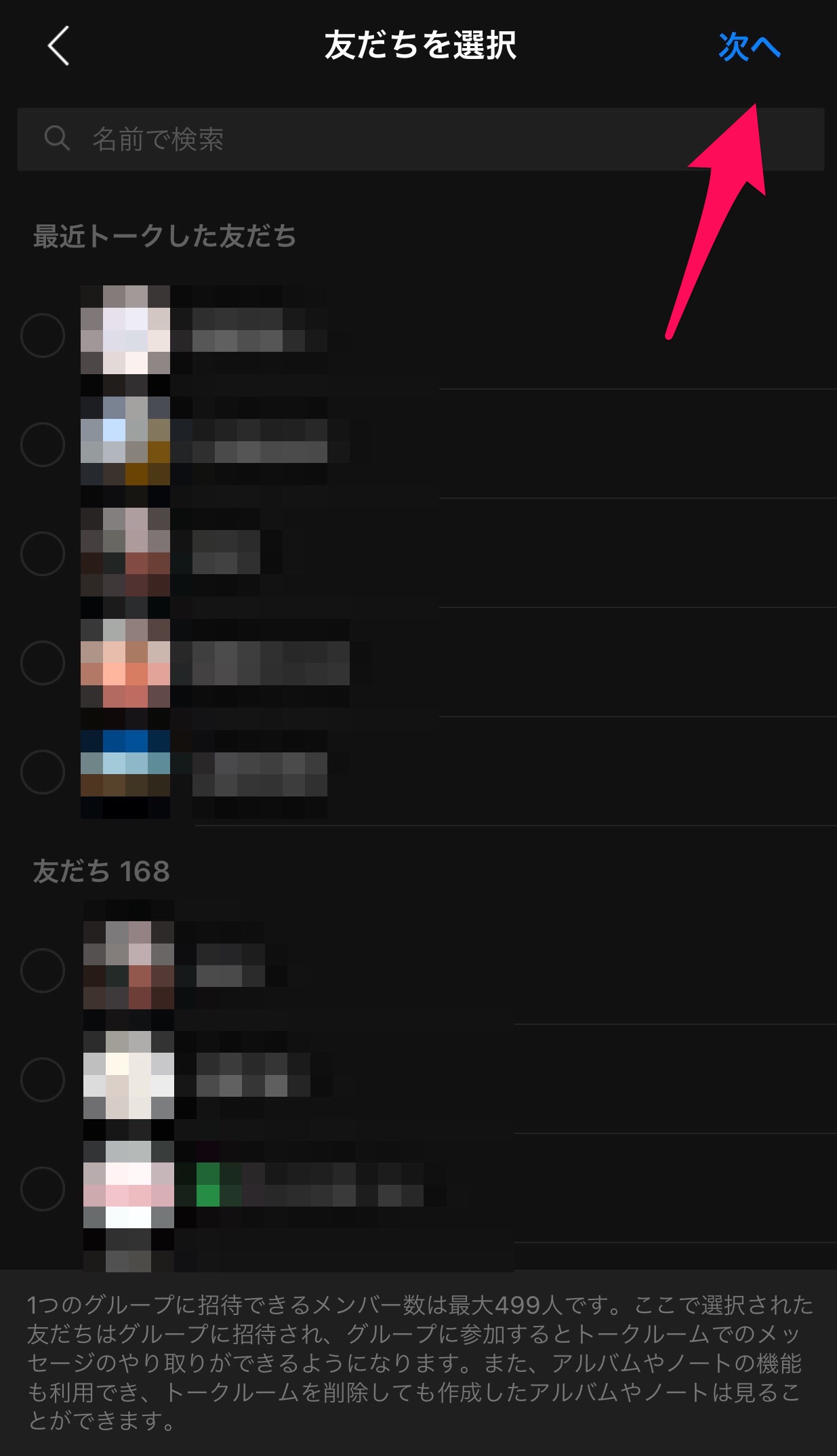
グループ名は「自分専用アルバム」などの適当なアルバム名を設定し、次に右上にある「作成」をタップすれば、参加者が自分だけのグループが作成されます。
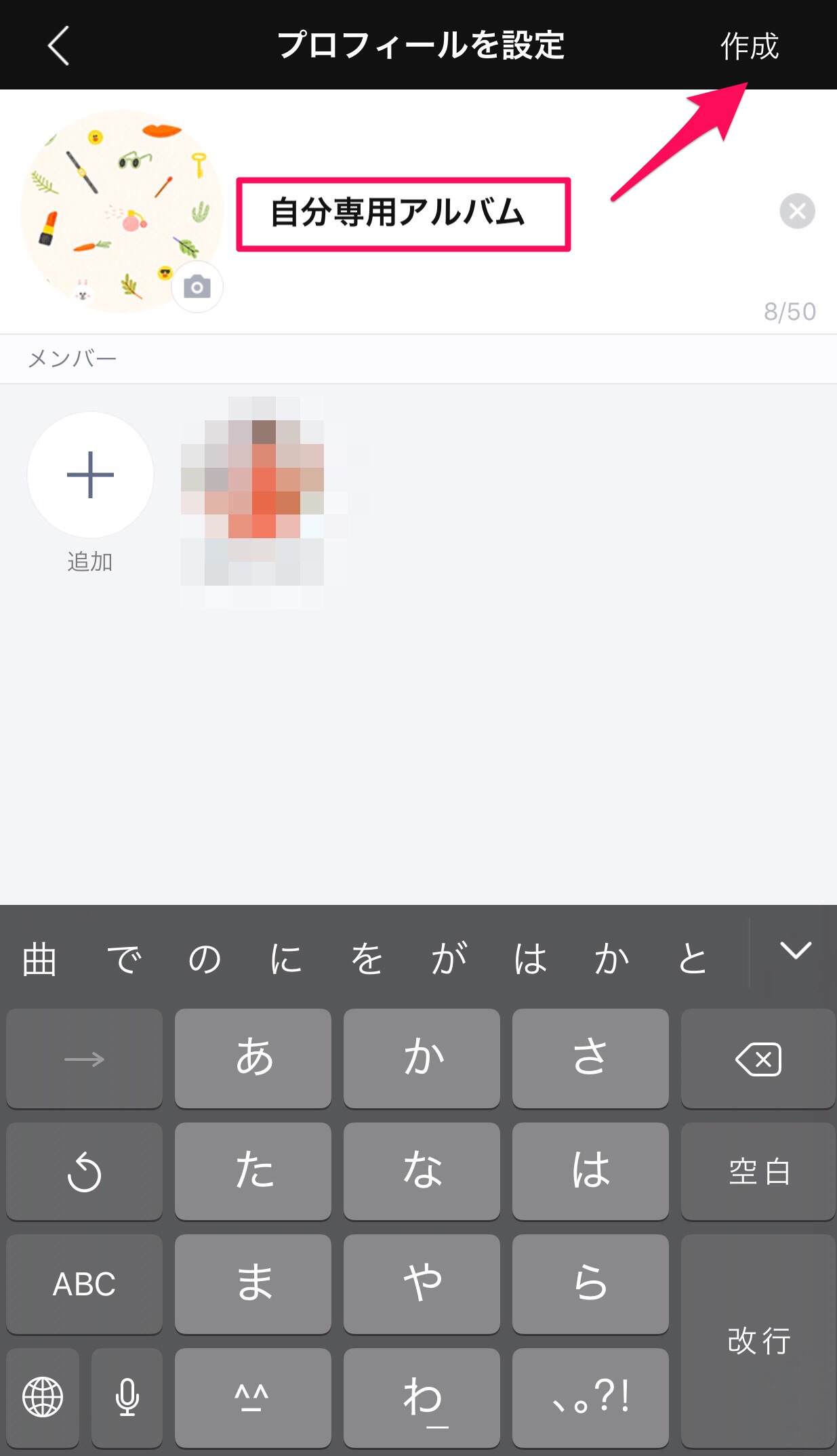
アルバム機能の注意点
ここまで見る限り、アルバムはとても便利な機能ですが、いくつか注意しておきたいこともあります。
LINEアルバムに追加できるのは写真のみとなっており、動画は追加できません。動画を共有したい場合はトークの中で添付して送る方法のみになるので、一定期間を過ぎるとLINE上では見られなくなってしまいます。
また、アルバムに保存された写真はデフォルトの写真アプリに保存された写真と比較すると、どうしても画質が落ちてしまいます。しかし、写真はスマホでしか見ないという方であれば特にこの点については気にしなくても良いかもしれません。
POINT
- アルバムの写真保存期限はなし!
- 1トークルームあたり10万枚の写真が保存可能
- 写真のみで動画は保存できない
【LINE】アルバムの写真の転送方法《スマホ》

アルバムに追加した写真を、LINE上の他の友だちや他のグループに送信したい場合もあるでしょう。
どのような方法でアルバムの写真を転送すれば共有することができるのか、ここからは具体的な転送方法を紹介していきます。
まずはスマホLINEアプリを使ってアルバムに入っている写真を転送する方法を見て行きましょう。
アルバムを開く
まず、転送したい写真の入ったアルバムのあるトークルームを開きます。トーク内容を見て、アルバムがアップされた日にちにすぐに遡ることができるのであれば、「アルバムが作成された」旨が書かれているメッセージを探しましょう。そのメッセージをタップすれば、該当のアルバムが開きます。
もし遡るのが難しければ、トーク画面のメニューボタンから「アルバム」に進み、該当の写真が入っているアルバムを開きます。